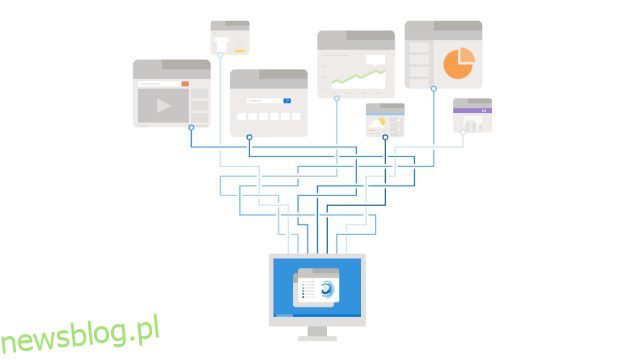Microsoft rozpoczął testowanie Edge Secure Network, nowej funkcji bezpieczeństwa podobnej do VPN dla swojej przeglądarki Edge. Ta nowa funkcja obiecuje zapewnić bezpieczne przeglądanie, zwłaszcza gdy łączysz się z sieciami publicznymi w kawiarni, restauracji, na lotnisku lub w innych miejscach publicznych. W tym artykule szczegółowo opisaliśmy, czym jest Edge Secure Network i jak możesz od razu wypróbować tę bezpłatną usługę VPN w Microsoft Edge.
Spis treści:
Objaśnienie bezpiecznej sieci Microsoft Edge (2022)
Co to jest bezpieczna sieć Microsoft Edge?
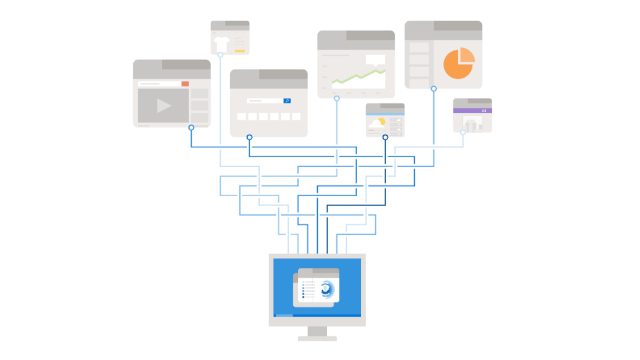
Bezpieczna sieć Microsoft Edge to nowa funkcja zabezpieczeń, która umożliwia bezpieczne przeglądanie sieci w przeglądarce Edge. Zbudowana we współpracy z Cloudflare, funkcja maskuje adres IP urządzenia, szyfruje dane i kieruje je przez najbliższy serwer Cloudflare w Twojej lokalizacji. Podobnie jak inne popularne przeglądarki, takie jak Opera i Firefox, Microsoft oferuje bezpłatną usługę VPN wbudowaną w przeglądarkę Edge.
Edge Secure Network jest obecnie dostępny w Edge Canary w wersji 104 i nowszej. W ramach wczesnej wersji zapoznawczej firma Microsoft oferuje użytkownikom bezpłatny 1 GB miesięcznego limitu na przetestowanie tej funkcji. Moglibyśmy spodziewać się więcej nowych planów z wyższymi limitami danych, być może zablokowanych za subskrypcją, gdy funkcja osiągnie stabilną wersję Edge.
Ponadto przeglądarka wymaga zalogowania się na konto Microsoft, aby uzyskać dostęp do funkcji VPN. Jeśli chcesz wypróbować tę funkcję przed jej wprowadzeniem na stabilny kanał, możesz wykonać poniższe czynności.
Włącz bezpieczną sieć Microsoft Edge na Edge
Zanim przejdziemy do kroków, ważne jest, aby wspomnieć, że chociaż używamy Edge Canary do zaprezentowania kroków, zasadniczo pozostaną one takie same w wersji stabilnej. Zobaczmy więc, jak włączyć tę funkcję w przeglądarce Edge:
1. Najpierw przejdź do tego linku i pobierz Microsoft Edge Canary na swój komputer. Otwórz Edge Canary i kliknij poziomą ikonę trzech kropek w prawym górnym rogu. Gdy pojawi się lista opcji, wybierz „Ustawienia” na dole, aby wyświetlić ustawienia Edge.
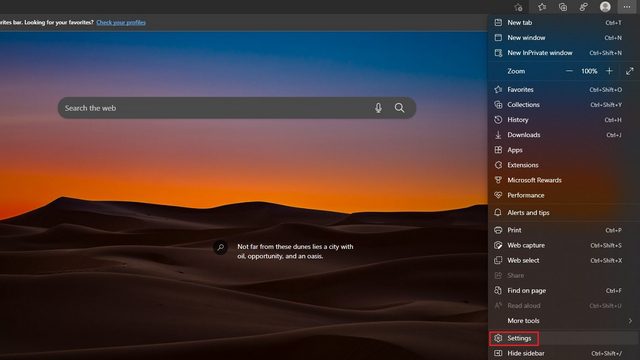
2. Następnie przejdź do zakładki „Wygląd” z lewego paska bocznego i włącz przełącznik „Bezpieczna sieć (VPN)”, aby uzyskać dostęp do usługi VPN wspieranej przez Cloudflare w przeglądarce Edge.
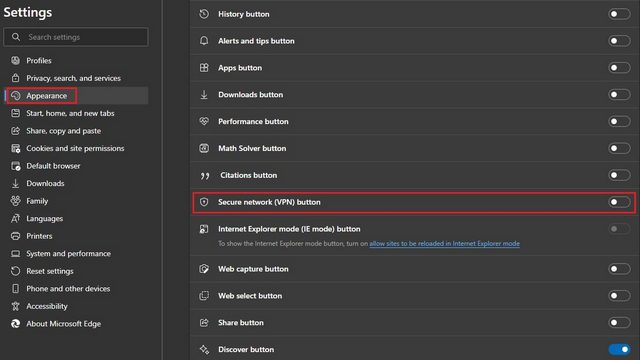
3. Zauważysz teraz ikonę bezpiecznej sieci na pasku narzędzi obok paska adresu oraz w menu kontekstowym ustawień. Kliknięcie ikony umożliwia włączenie lub wyłączenie bezpiecznej sieci Edge.

Jak korzystać z Edge Secure Network w przeglądarce Microsoft Edge
1. Po kliknięciu ikony bezpiecznej sieci na pasku narzędzi kliknij przycisk „Wypróbuj teraz”, aby przetestować bezpieczną sieć Edge. Jak wspomniano wcześniej, musisz teraz zalogować się na swoje konto Microsoft, aby wypróbować bezpieczną sieć.
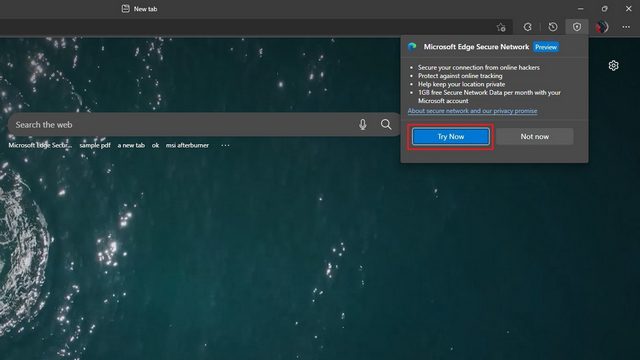
2. I to wszystko! W przeglądarce Edge została włączona bezpieczna ochrona sieci. W menu podręcznym Edge Secure Network znajduje się pasek postępu, który wskazuje, ile danych wykorzystałeś z bezpłatnego miesięcznego przydziału 1 GB. Jeśli zmienisz zdanie, możesz wyłączyć przełącznik „Bezpieczna ochrona sieci”, aby wyłączyć bezpieczną sieć Edge.
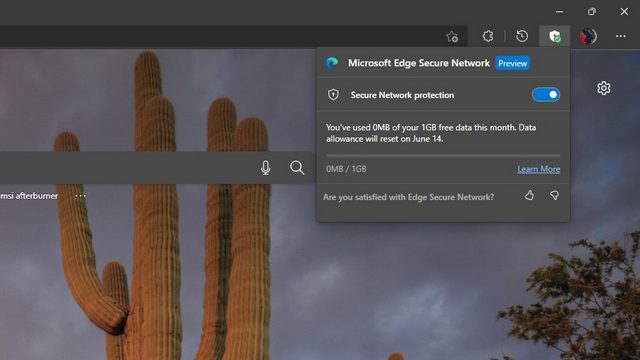
3. Jak wspomniano powyżej, bezpieczna sieć Edge ukrywa twoją sieć IP. Na przykład, oto porównanie mojej lokalizacji IP przed i po włączeniu bezpiecznej sieci Edge w mojej przeglądarce. W przeciwieństwie do pierwotnego wyniku, w którym moja lokalizacja była prawie dokładna, funkcja bezpiecznej sieci Edge zamaskowała mój adres IP i zamiast tego pokazała przybliżoną lokalizację.
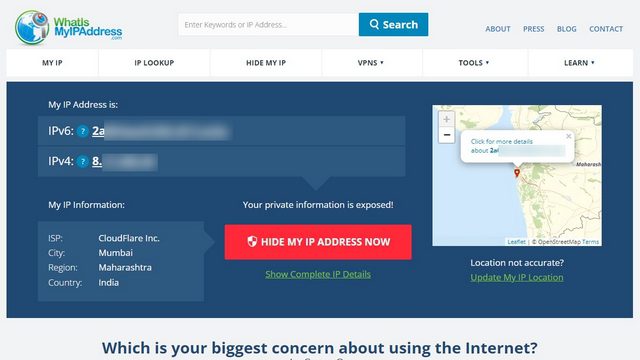 Bez Edge Secure Network (po lewej) vs. z Edge Secure Network (po prawej)
Bez Edge Secure Network (po lewej) vs. z Edge Secure Network (po prawej)
Wypróbuj Edge Secure Network w Microsoft Edge
Bezpieczna sieć Edge to sprytna funkcja bezpieczeństwa, z której możesz korzystać podczas korzystania z publicznych sieci Wi-Fi. To powiedziawszy, miesięczny limit 1 GB jest ograniczony i mamy nadzieję, że Microsoft zaoferuje większą przepustowość w odpowiednim czasie przed stabilną wersją. To powiedziawszy, nie traktuj tej funkcji jako alternatywy dla tradycyjnej sieci VPN, ponieważ VPN oferuje więcej funkcji prywatności, w tym opcję wyboru własnej wirtualnej lokalizacji. Jeśli szukasz nowych VPN, sprawdź nasze listy najlepszych VPN dla systemu Windows i najlepsze VPN dla Androida i iOS.